巧用Win7的“属性”功能 解决常用小问题的方法
人气:0
使用Win7有一段时间了,有时会遇到一些小问题,有时又有一些小需求,我发现这些都能通过调整“属性”这个设置很简单的完成,比如有时有无法运行的程序,有些程序会错位,还有些程序我经常用,希望能快速打开,这些都可以用“属性”简单的完成。不知道大家试过没有呢?
1. 兼容性问题 有些程序在Win7下可能无法正常运行,一般是一些比较老的程序,这是可惜调整兼容性模式来尝试是否能正常使用,具体方法为:右键有问题的程序,属性
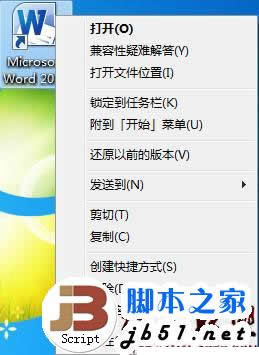
切换到兼容性选项卡,勾选以兼容模式运行这个程序,然后选择想要的系统确定就可以了
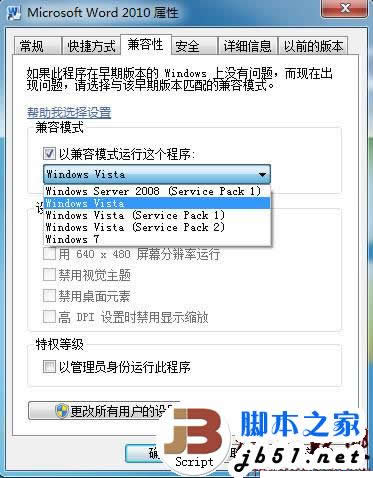
点击确定之后再试试吧~
2. 以管理员身份运行程序 有些程序没有提权申请,但是却需要管理员权限,这时可以选择关闭uac来处理,也可以每次右键以管理员身份运行,但是这样都不太尽如人意,其实还是稍微更改下属性就可以达到很好的效果。还是右键选择属性
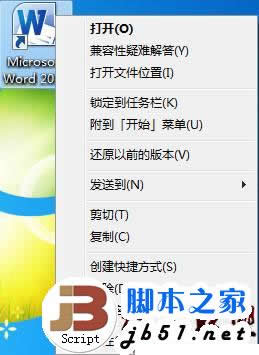
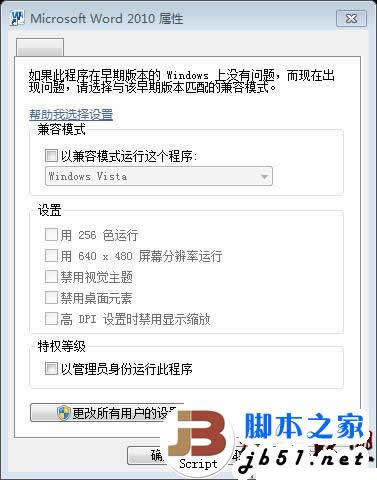
依然是在兼容性选项卡上,找到以管理员身份运行此程序,勾上即可 现在这个程序再打开就是以管理员身份运行了~3. 缩放错位有些朋友因为分辨率问题,启动了dpi,而这时有的程序会出现显示问题,只要局部禁用他就可以了,还是在程序处右键,属性,找到兼容性选项卡
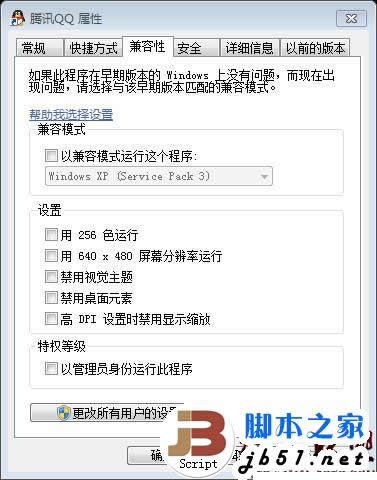
勾上高dpi设置是禁用显示缩放就可以了。
4. 快捷键调用程序 在办公,娱乐过程中,有些程序我们会很常用,一遍遍打开很麻烦,有些程序可以通过快捷键调用的,比如说运行时win+r,qq截图是ctrl+alt+a等,这样很方便,其实Windows本身就可以提供这种快捷键的设置,比如我经常使用截图工具,可以为他设置一个快捷键,这样他就随叫随到了首先还是右键属性~在快捷方式出可以选择快捷键哦,只要设置一个方便的键位就可以了

我们知道,在隐藏一些程序之后,只能通过系统托盘图标(如果没有被禁用的话)或者重新执行程序/快捷方式来呼出,这那不方便。
因为没有焦点,用快捷键是无法呼出的(因为不是全局快捷键嘛)。其实也没有必要借助其他程序,Windows 本身就可以设置这样的快捷键。我们依然可以用设置快捷键的方式来这样调用他们。注意:快捷键必须和隐藏程序命令的快捷键不同,不要和系统快捷键冲突,快捷方式必须存在桌面上。
好了,关于属性常见的部分就先到这里吧,Windows有许多功能,但是都没有在明处,只要我们都找找也许就会有意外发现~ 本文来自于温七爬梯
1. 兼容性问题 有些程序在Win7下可能无法正常运行,一般是一些比较老的程序,这是可惜调整兼容性模式来尝试是否能正常使用,具体方法为:右键有问题的程序,属性
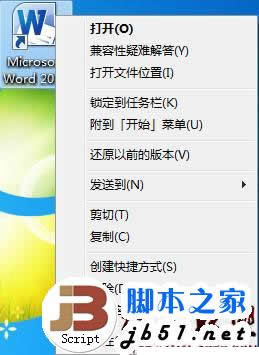
切换到兼容性选项卡,勾选以兼容模式运行这个程序,然后选择想要的系统确定就可以了
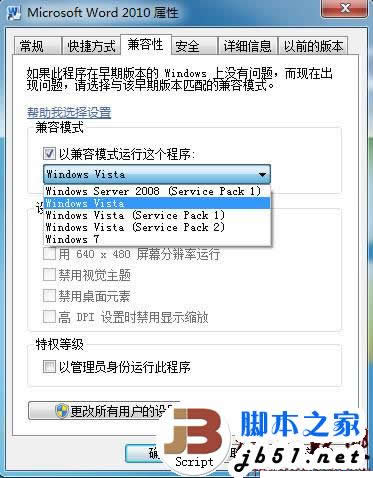
点击确定之后再试试吧~
2. 以管理员身份运行程序 有些程序没有提权申请,但是却需要管理员权限,这时可以选择关闭uac来处理,也可以每次右键以管理员身份运行,但是这样都不太尽如人意,其实还是稍微更改下属性就可以达到很好的效果。还是右键选择属性
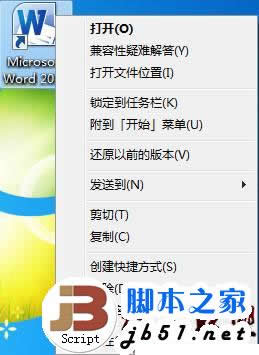
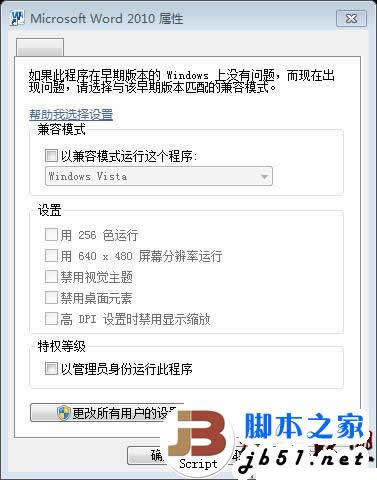
依然是在兼容性选项卡上,找到以管理员身份运行此程序,勾上即可 现在这个程序再打开就是以管理员身份运行了~3. 缩放错位有些朋友因为分辨率问题,启动了dpi,而这时有的程序会出现显示问题,只要局部禁用他就可以了,还是在程序处右键,属性,找到兼容性选项卡
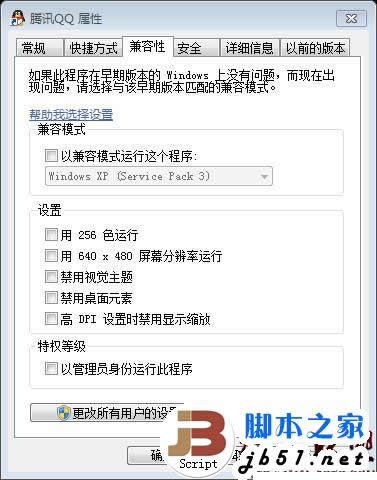
勾上高dpi设置是禁用显示缩放就可以了。
4. 快捷键调用程序 在办公,娱乐过程中,有些程序我们会很常用,一遍遍打开很麻烦,有些程序可以通过快捷键调用的,比如说运行时win+r,qq截图是ctrl+alt+a等,这样很方便,其实Windows本身就可以提供这种快捷键的设置,比如我经常使用截图工具,可以为他设置一个快捷键,这样他就随叫随到了首先还是右键属性~在快捷方式出可以选择快捷键哦,只要设置一个方便的键位就可以了

我们知道,在隐藏一些程序之后,只能通过系统托盘图标(如果没有被禁用的话)或者重新执行程序/快捷方式来呼出,这那不方便。
因为没有焦点,用快捷键是无法呼出的(因为不是全局快捷键嘛)。其实也没有必要借助其他程序,Windows 本身就可以设置这样的快捷键。我们依然可以用设置快捷键的方式来这样调用他们。注意:快捷键必须和隐藏程序命令的快捷键不同,不要和系统快捷键冲突,快捷方式必须存在桌面上。
好了,关于属性常见的部分就先到这里吧,Windows有许多功能,但是都没有在明处,只要我们都找找也许就会有意外发现~ 本文来自于温七爬梯
加载全部内容